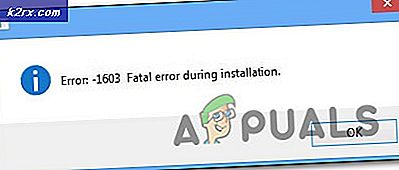Fix: Ukendt iTunes fejl 0xe8000084
iTunes er et program fra Apple til at forbinde og dele data mellem en pc / Mac og Apple-enheder. iTunes er også en selvstændig software til at opdatere og konfigurere Apple-enheder. Det kan også bruges til at afspille dine medier med lyd- og videofiler med det samme. Så det betragtes som en-i-alt-pakke.
Under brug af iTunes har nogle brugere rapporteret en advarsel bogstaveligt hver gang, mens de forsøger at forbinde iPhone eller iPad, og det hedder, at iTunes ikke kunne oprette forbindelse til denne iPhone. Der opstod en ukendt fejl (0xe8000084) . En sådan fejlmeddelelse vil stoppe dig fra at bruge iTunes og nogle andre applikationer korrekt. Men der er ingen grund til at bekymre sig om en sådan ukendt fejl 0xe8000084 fra nu af, da jeg skal vise dig, hvordan du løser det på din pc med det samme.
Årsag bag iTunes Fejl 0xE8000084:
Der er sandsynligvis ingen mulig grund til, at denne fejl opstår. Det kunne have været forårsaget på grund af konflikterne mellem nogle processer, der kører i baggrunden.
Løsninger til løsning af iTunes fejl 0xE8000084:
Metode nr. 1: Løsning af fejlen ved hjælp af Opgavehåndtering og Kør kommando:
Du kan slippe af med denne irriterende fejlmeddelelse ved at følge instruktionerne nedenfor.
1. Slut din Apple-enhed til pc'en, og afslut iTunes, inden du fortsætter.
2. Nu skal du åbne Task Manager ved at trykke på Alt + Ctrl + Del- tasterne samtidig.
3. Inden for Task Manager skal du sortere processerne ved deres billednavn eller beskrivelse og dræbe enhver proces, der starter med ordet Apple . For at dræbe processen skal du højreklikke på den valgte proces og klikke på Afslut proces eller Afslut opgave .
PRO TIP: Hvis problemet er med din computer eller en bærbar computer / notesbog, skal du prøve at bruge Reimage Plus-softwaren, som kan scanne lagrene og udskifte korrupte og manglende filer. Dette virker i de fleste tilfælde, hvor problemet er opstået på grund af systemkorruption. Du kan downloade Reimage Plus ved at klikke her4. Du skal også dræbe processen kaldet AppleMobileDeviceHelper . exe for at fuldføre trinene.
5. Når det er gjort med Task Manager, skal du åbne kommandoen Kør ved at trykke på Win + R- tasterne på tastaturet og kopiere / indsætte følgende kommando, der er angivet nedenfor, inden i tekstboksen Kør og derefter trykke på OK- knappen bagefter.
Til 32-bit operativsystemer:
Hvis du har installeret et 32-bit-operativsystem i din pc, skal du kopiere / indsætte følgende kommando med citaterne og klikke på OK .
% Program Files% \ Almindelige filer \ Apple \ Mobile Device Support \ AppleMobileDeviceHelper.exeFor 64-bit operativsystemer:
Brugerne med 64-bit OS kører på deres pc skal kopiere / indsætte følgende kommando med citaterne og klikke på OK .
% ProgramFiler (x86)% \ Almindelige filer \ Apple \ Mobile Device Support \ AppleMobileDeviceHelper.exe6. Åbn iTunes, efter at processen er færdig for at kontrollere, om fejlen 0xE8000084 er fast eller ej.
Metode # 2: Geninstallere iTunes
I de fleste tilfælde vil ovenstående metode vise et grønt flag som følge heraf. Men hvis du ikke finder det en bedre løsning for dig, så skal du måske geninstallere iTunes.
1. Gå til Kontrolpanel> Programmer og funktioner (i Windows XP: Tilføj eller fjern programmer) og dobbeltklik over iTunes. Det ville bede om administratorrettigheder. Bare klik på OK, og iTunes bliver afinstalleret.
2. Genstart din pc, efter at den er afinstalleret. Installer det igen ved hjælp af det setup, du downloadede før.
PRO TIP: Hvis problemet er med din computer eller en bærbar computer / notesbog, skal du prøve at bruge Reimage Plus-softwaren, som kan scanne lagrene og udskifte korrupte og manglende filer. Dette virker i de fleste tilfælde, hvor problemet er opstået på grund af systemkorruption. Du kan downloade Reimage Plus ved at klikke her